大家好,我们日常生活中拍摄的视频经常会有一些横屏的,也有一些竖屏的,或许还有一些特殊尺寸的。当我们要去剪辑这些视频时,发现他们的尺寸不一致,从而导致画面显示特别难看。 那我们该如何解决这个问题呢?有两种办法,一种是视前,就是我们在拍摄之前先把尺寸设定好。第二种就是事后我们就需要通过合适的方法来进行剪辑处理了。 这节课我就带大家巧用几个方法来实现多尺寸视频剪辑成统一比例尺寸画面。本课程将以保姆式级别进行讲解,所以零基础的新手小白也可以学的会教程制作不易,凡请动动您发财的小手,给个关注点个赞吧! 当前我这准备了几个不同比例尺寸的视频,我们先来粗略看下画面, 这一个视频我们就看到了上下有黑边露出,这个视频是左右有黑边露出, 这个就更加的明显了。所以存在多个比例尺寸的视频时,整体画面就会非常的不好。 现在我们要把他们调整成统一的比例,那我们先要明确调整后的比例是多少。当前比较主流的比例尺寸有两个,一个是竖版的视频九比十六,另一个是横版的视频十六比九。 比如当前我们先设置一个十六比九的尺寸,我们现在再来看看各个视频的画面情况。第二个视频是上下有黑边, 选中这个视频,滑动工具栏,找到基础属性,切换到缩放,适当调大下数值,让画面的上下边正好扩至画布的边缘,这样这个视频的画面几乎没有任何影响,且尺寸也调整成了设定的比例。 我们再来看第三个视频,他的两侧是有黑边的,我们也可以用刚刚的放大法来调整他。这里我再教大家另一个方法,滑动下方工具栏,找到编辑选择调整大小, 在这我们就直接选择十六比九,我们可以移动素材,从而选择最佳裁剪保留的部分。裁剪完后我们再找到基础属性,把它放大扩至全屏就好了。这样这个视频的尺寸我们也按照选定比例调整好了。最后一个视频 是一个竖版的,这个相对前面两个视频的差异比较大,如果我们也采取前面的方法来放大这个视频画面,那就会出现视频的绝大部分画面无法正常显示出来,也就影响了画面内容, 所以这个办法暂且不适合调整这个比例尺寸的视频。我们返回到首页,点击背景选择画面模糊,当前有四种模糊模式可供选择, 这样我们通过调整背景模糊的方法来适配了该视频的比例。我们通过以上几种方法来巧妙的调整了各个视频的尺寸比例,从而使所有视频尺寸比例统一,且没有黑边的效果。 当前演示的是统一调整成横屏十六比九的比例,同理,调整成竖屏九比十六的比例也是一样的操作。这里有 一个新颖的方法,我给大家说一下。选中第一个视频素材,我们滑动工具栏找到复制,把这个素材复制两份,然后把复制出的两份分别切换到画中画轨道,且都与主轨的素材对齐, 然后我们再把两个画中画素材分别向下以及向上平移,这样就实现了三画面同屏的效果, 这也是一个富有创意的好方法,大家可以参考下剩余的几个视频的调整方法,就是跟先前的一样,我这就不详细赘述了,大家可以跟着我的视频实际操作下,同时如果你有更好的办法的话,也欢迎您分享在评论区,我们一起来探讨学习。
粉丝619获赞3154
相关视频
 00:31查看AI文稿AI文稿
00:31查看AI文稿AI文稿三瓶同光合拍播放如何做?打开剪映,点击开始创作,导入三段十六比九的视频,调整画面比例为九比十六,把后两段视频分别切换中画, 三段视频前后对齐,把轨道二、轨道三的视频分别移动到上下 三屏,同时播放,效果就出来了。
3335天华 05:00查看AI文稿AI文稿
05:00查看AI文稿AI文稿将不同尺寸相片视频调成统一尺寸及比例。 大家好,我是思思姐,前面看到的视频是用不同比例的相片组合剪辑在一起制作而成的, 这里我添加进来的是六张相片,每一张相片的比例都不一样,比方说我们现在需要发的是西瓜视频,那么我们需要的比例就是横屏的十六比九。今天就来教大家如何把这几张 相片剪辑在一起,成为统一尺寸比例。发动工具栏到末尾选择比例,选择横屏十六比九,打勾调比例之后,露出了系统的黑色,有的朋友说,那这样子已经是十六比九了,那么是不是代表着我们就可以这样子 导出发布视频呢?这样子是不可取的,因为露出了系统的黑色,达不到平台的质量要求,那么我们就需要进行进一步的剪辑。首先看一下第一张的相片,亮第一张的相片也可以这样子,双指将它扣满屏, 但是扣满屏之后会发现损失了我们画面,而且并不美观,我们现在来恢复。再来看看第二张图片, 点亮第二张图片,双子扩满屏,损失的画面不多,而且也能够突出我们的花朵主题。再来看看第三张相片,点亮第三张相片,双子扩满屏,这样是不可取,花朵也不是正面的, 我们恢复,我们在工具栏点击编辑,点击旋转, 旋转三次,花朵就调正过来了,我们还可以装置给它扩大一点, 要他最美的一面。看看第四张图片,同样第四张图片,这是一张合格的十六比九图片,我们不需要调整。再来看看第五张图片,我们双指扩平法也是显示一大部分的画面, 暂时不处理。第六章用扩屏法将它扩扩满屏。好,现在回过头来看看。还有第一张相片 与第五张相片是需要再次剪辑,调整好滑动工具栏到末尾选择背景。这里有三个选项,我们可以选择画布颜色,里面的色块我们任意选择 都可以达到我们的比例,画布样式愿意选择一个也都可以达到我们的比例要求,但都不是我们最理想的画布模糊,模糊的程度有四个选项,可以根据自己的选择需要,那么我们选择第三个, 点击全局应用打勾,这样子整段视频都已经是统一的模糊的画布背景, 模糊的背景事实上就是用我们当前的图片放大模糊作为一个背景。 好,现在来看看。第一张图片已经得到了模糊,第二张已经调整到满屏,第三张也是满屏,第四张也是满屏。第五张画不模糊了,我们还可以继续放大一点花朵就更好了。 这是调整横屏的十六比九,学会了调整横屏,那么竖屏调整很上手了。这里再来演示竖屏九比十六的调整比例。 滑动工具栏选择比例,竖屏九比十六。发抖音用的同样都是露出了系统的黑色。再来点击背景,画不模糊依然选择第三个模糊程度选择全局应用打勾。整段视频都已经是根据当前的画面 进行一个模糊。第一张图片我们不需要调整,第二张图片双指将它扩大,第三张双指将它扩大一点点。第四张也可以双指扩大,但是会损失画面。 好,我们要他最美这两朵花。第五张不需要调整,第六张双指扩大,大家学会了吗?本期节目到这里,我们下期再见。
560施施姐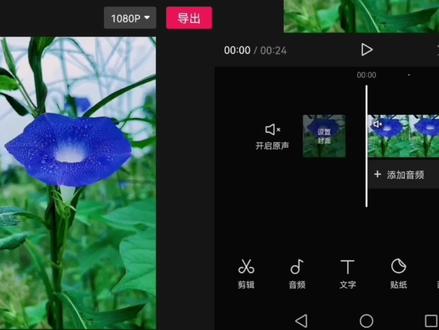 05:00查看AI文稿AI文稿
05:00查看AI文稿AI文稿首先在剪映当中导入了几段不同比例的视频,我们可以稍微的看一下, 不管是我们自己拍摄的视频,还是在其他地方下载的视频啊,他的比例有可能是不统一的,但我们把这些不同规格的视频组合在一起的时候呢,就需要给他统一一个比例, 我们先滑动下面看一下,找到这个比例。一般我们在制作视频的时候啊,竖版的九比十六以及横版十六比九这两个比例是比较常用到的, 接下来我们首先制作一下竖版九比十六的这个比例,选中九比十六,然后点击对号,在这里呢我们以第二段这个视频的比例为标准来操 做其他视频。时间轴先往后移动到第三段,选中他之后呢,我们把它稍微的扩大一点,扩大到他的这个上下的宽度跟第二段视频差不多就可以。 接下来我们再移动到最后一段视频,选中他,我们在扩大的时候可以稍微移动一下他的位置,选中我们想要的这个合适画面, 好后面调整完成之后,移动到前面,选中第一段视频,滑动下面点开这个蒙版,选择镜面,出现镜面蒙版之后,把它扩大, 扩到想要的这个大小,然后点击对号,调整好他的比例之后呢,时间轴移动会视频,最开始 点击一下返回选择背景,我们给他添加一个背景,首先可以选择这个画布颜色,找一个这种纯色的背景给他添加, 如果不喜欢这种纯色背景,可以点击一下返回选择画布样式,在画布样式当中任意选择一个自己喜欢的这种背景添加, 除了系统自带的这种背景,我们还可以往前滑动,找到这里有一个 矩形,还有一个加号,点击之后啊会自动的跳转到手机相册,选择我们手机相册当中带的这个背景来进行添加。除了给他添加画布样式跟画布颜色之外呢,我们比较常用的就是这个画布 模糊,点开之后选择一个模糊效果,这个模糊效果跟视频添加在一起,他是比较和谐的,因为他是原视频的一个模糊画面, 一般来说我们用第二个这个模糊效果的比较多,选择好这个模糊效果之后,点击左下角的全局应用,然后点击对好,这样每一段视频都自动添加了这个背景。 刚刚看完了竖版九比十六比例的视频,接下来我们再看一下横版十六比九用到的是跟刚才相同的几段视频,先滑动下面找到比例, 选择横版的十六比九,然后点击对号,在这里我们可以用第二段当做参考,也可以用第三段 当做参考。为了保证这个第二段这个向日葵的完整性,我用第三段视频当做参考,先选中第三段,选中之后呢,滑动下面点开这个蒙版,选择镜面,出现镜面蒙版之后,点击调整参数, 点击旋转,把它旋转九十度,旋转好之后把这个蒙版给他向外扩,并且我们可以调整一下画面的位置,点击对好,把这个画面向中间移动一下, 再看到最后一段,最后一段我们同样可以选中他,滑动下面点开蒙版,选择镜面,点击调整参数,旋转为九十度,把这个镜面蒙版稍微往外扩一点,然后把整个画面给他扩大。 镜面蒙版扩的有点多了,我们再点开之后往里面缩,缩到想要的效果,点击对号。现在时间轴往前移动到 开始的第一段画面,选中他之后,我们双指把它扩大就可以了。调整一下画面的位置,调整到合适大小之后时间轴继续移动回视频。最开始点开这个背景, 选择画布模糊,可以选择第二个效果,点击左下角的全局应用,然后点击对号。 在这里我们可以在这个视频的模糊边缘给他添加文字,如果是歌曲视频的时候,可以把歌词放在这个模糊的位置。以上就是视频统一标准的一个制作方法。
2566铃兰小七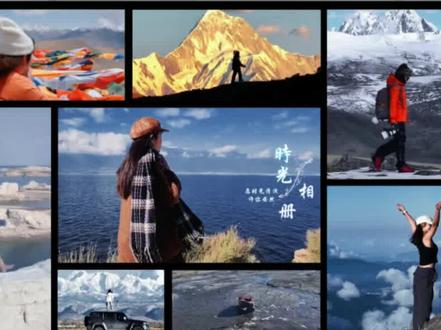 01:01查看AI文稿AI文稿
01:01查看AI文稿AI文稿一分钟学会这种多个视频拼接相册!首先导入绿幕相框,需要相框的可到评论区领取。打开背景 画布,颜色选择白色,选择绿幕素材,打开抠像,选色度,抠图,移动取色器去除绿色。接着点画中画,新增画中画,导入拍好的视频,适当调整画面大小。 然后打开蒙版,选择矩形蒙版,调整蒙版大小和格子匹配即可,其他格子视频同样操作即可。全部完成后,你会发现格子边框变得不规则, 这时我们就要选择绿幕素材,点击复制一份,并把前面一段切到画中画,这样边框就完美显示了。如果你觉得画面同时出来不好看,我们还可以把画中画依次缩短,对其音乐节奏点。最后给画中画全部添加入场动 动画动感放大,这样就做好了,我们一起来看看效果吧!
2293阿初_剪辑 02:17查看AI文稿AI文稿
02:17查看AI文稿AI文稿一分钟教会你将不同尺寸和比例的视频素材剪辑到同一段视频当中。 首先导入几段不同比例的视频素材,剪辑之前,我们需要确定最终视频的展示比例是横屏还是竖屏,以便设置统一的画面比例。我们一起操作一下左滑工具栏,点击比例,我们设置一下十六比九的横屏,点击对勾确认。 我们看第一段视频素材,第一段视频素材本身就是横屏的,我们是不需要调整的。第二段视频素材,它属于竖屏的素材, 我们需要适当调整,扩大一下画面,双指拖动将画面扩大,我们尽量将最完美的画面展示出来。我们调整的时候一定要对准中间的蓝色中间线,避免 两边的画布宽窄不同。返回主菜单,点击背景,我们通过添加画布来把两边的黑边去除,在这里我们选择画布模糊,选择一个模糊效果,点击对勾确认,这样竖屏的素材就完美的调整成了横屏素材。 第三段素材,首先点亮素材左滑工具栏,我们选择编辑,选择调整大小,在这里我们选择一个视频的比例,通过上下调整保留最完美的画面,点击对勾确认,现在画面完美的调整成了十六比九的横屏。 我们再来看最后一段素材,这个视频的比例跟上一段视频是差不太多的,像这种素材,我们还可以用最简单的方法,一个扩屏的方法,将它扩满全屏,就是双指拖动将画面扩满全屏, 也可以上下调整,保留完美的画面,这样不同比例的画面全都被我们调整成了统一的画面,最后再添加一段音频,每个视频的转场处添加转场效果,预览一下最后效果。 如果是制作竖屏的视频,方法是相同的,只需要将素材调整为九比十六的竖屏就可以了,并应用类似的技巧来确保画面的统一和观赏性。好了,今天的分享就到这里,感谢收看,我们下期视频,再见!
217小苗自媒体 08:15查看AI文稿AI文稿
08:15查看AI文稿AI文稿朋友们好,我是杨妈,有粉丝朋友想要我演示一期多个视频在同一个屏幕上面播放的这样的视频的制作方法哈,就如我开篇所播放的这种, 那么这个呢,其实也叫分频排版,那么这样子的视频到底是如何制作的呢?下面请看我在手机上的演示,点击剪映, 点加号,开始创作,在相册里面加入几个视频,但是我没有合适的素材哈,所以呢,我就在素材库里面去找我收藏了一些素材,点击收藏,有些朋友害怕使用素材库里面的素材了,会造成侵权啊,所以 大家最好是用自己的拍摄的视频,我这里为了演示使用素材库里面的视频多视频播放了,那么最少要两个视频以上哈。嗯,我就选用四个视频。在这里呢,我们要点击这个分屏排版, 然后我们可以看到下方有一个比例,先选择这个比例,比例这里呢有九比十六,十六比九,一比一、四比三这些啊,你看我点击九比十六,那么他就是整个版面就是十九,九比十六的,这个适适用于抖音, 我们发在头条和西瓜视频上面是用十六比九的,那么就是这样子的,其他的比例大家也都可以看一下啊,但是我们常规就是要么九比十六,要么有十六比九的,我就选择十六比 九的,点击十六比九以后选择布局,那么这里面有多种布局方式啊,每一种他就是不同的排列方法啊, 都可以试一下,我们还可以调换位置,比方说我们想要把这个视频放在这边,那么往用手指按距往这边划一下,那么他们两个就调换了位置的啊, 然后呢,我们还可以按在某一个上面啊,随便按在某一个上面,就会出现下方几个图标啊,那么可以替换啊,选择别的图片替换过来也是可以的,还可以进行翻转, 这样翻转啊,有的时候是需要这样子的, 那么我觉得呢,我这四个图片呢,还是适合于 平均分配他们的这个位置啊,我们还可以调整他们大小,比方说这个视频我觉得他太小了,对吧?我可以双指 将他朝两边扣开,放大一点,然后一个手指呢,还可以给他调整一下位置,把他的最主要的位置呢给显示出来啊,那么每个图片呢,都可以像这样排版一下,我们觉得可以了之后呢,我们就点击导入, 那么这个就导入过来了,其实呢,它是由一个主视频再加三个画中画这样组成的哈, 我们点击一下这个气泡,就可以看到这个每一个化妆化啊,都在下面罗列出来了,那么这几个视频呢,他都是有声音的,如果我们一起播放了,就会声音很嘈杂 这样子的,因为每一个视频的都有自己的声音,那么几个视频的声音同时播放的话,就可以乱七八糟啊,那么我们可以保留一个视频的声音,也可以把所有的视频的声音都给关闭掉,然后重新导入新的音乐进来,那我就把所有的视频声音都给关闭啊, 主视频我就直接点前面就可以关闭,然后下面化妆化了,点击下方的喇叭都调整为零,然后把这每一个都调整为零, 那这样了,这个视频就完全没有声音了,我再去给他加一些声音过来,就是加一个新的音乐啊,返回,再返回,点击音频音乐,点我收藏好的一个音乐哈,就这个, 我把它声音呢调小一点,然后前面这有很长一个过门,对吧?我就把它往回推一点,把这个过门的部分的不要了,手指按住朝前推,推到顶,那么这就好了,然后我稍稍播放一点点, 那么我们这个分屏的这个播放就是这样子的,但是呢,我们还可以给他美化一下, 我们给他各自来加一个边框,这样会显得啊效果更好一点啊,那么怎么加边框呢?我们返回点击特效,然后画面特效,我们在边框这里啊,找到边框啊, 找一个自己喜欢的边框,那我就为了掩饰我随便找一个边框吧,那我就选这一个边框吧。 好,点击勾勾好了,这个边框呢自动的,自动的作用于了这一个图片啊,那么我把这个边框呢多复制几个,点击这个边框,点击复制,把它弄下来,脱下来啊,再复制一个, 我们一共要有四个,因为我们是四幅这个视频,对吧?好,再复制,点击,再复制一个, 选择第二个这个特效啊,然后点击下这个作用对象,我们选择这个,点击勾勾,那么选择第三个,我们 再点击下作用对象,我们选择这一个。好,第四个我们作用对象 选,那就选择这一个了,就是说这个不同的这个特效,他要对应不同的作用对象,那这样呢,他就完整了,就每一个都加上了自己的边框了,对吧?好,我们把边框呢都拖长一些, 拖到这个跟这个视频一样长,但是呢,我这个视频等一会可能要剪一点点。啊, 好,把视频和音乐 调整到一个,我们返回一下,点击这个气泡,我们看一下。啊,这个视频并不是一样长的,我们选择一个最短的,看看哪个最短好,估计就是这个,这下面一个最短的,我们把它多余的来都可以剪掉啊。 点击分割好右边的,删除第二个了,我们往回拖一点就行了第三个了,点击分割右边的删除。好,然后返回把这音乐呢,点击在音乐上面,再点击分割右边的删除, 我们返回一下,我们再把特效调整一下。好,特效基本上差不多,差不多跟他是保持一致的,如果不一致的话,我们就把特效了,也要么把右边拖长一点,要么了给他剪短 远一点。啊。好,那么这个呢,分屏的画面呢?就是这样子的,我这个边框呢,我觉得还不是很好看哈,大家可以选择更好看一点的边框。好,我们拿来播放一下 朋友们今天所演示的内容,您学会了吗?如果有任何的疑问,欢迎在视频下方留言。好了,今天我的分享就到这里了,咱们下期视频再见,拜拜。
874阳妈vlog 04:01查看AI文稿AI文稿
04:01查看AI文稿AI文稿大家好,今天给大家分享剪映如何统一素材尺寸,把不同大小的素材剪辑在一起,感兴趣的朋友跟着我一起来学习一下吧。我在剪映中导入了四段比例不同的素材, 一般导入几段素材,导进来之后默认的比例是第一段素材的比例,也就是第一段素材 竖屏九比十六的比例,我们可以来看一下这个比例是不是九比十六的。左滑工具栏点比例, 选择九比十六,打对勾,选中第一段素材,可以看到这个比例正好是九比十六的,现在我们要把后面三段素材统一调整成九比十六的比例。选中第二段素材,把画面稍微调大一点, 在统一比一的时候,要对画面有所取舍,可以移动它,选取到最合适的画面,选中第三段素材,也把它扩大, 扩大到和第二段素材差不多大小,也选取到合适的画面。选择最后一段素材,把它稍微扩大,然后返回到主工具栏,点背景 可以添加一个画布颜色,选择一个喜欢的颜色,然后点击一下全局应用,我们来预览一下。 如果感觉这个颜色不好看,可以在里面选择一个合适的颜色添加,也可以添加一个画布样式,选择一个喜欢的样式,别忘了 点击上全局应用,这里面如果没有自己喜欢的,还可以点击前面的加号,选择自己手机相册的图片,我们把它取消。 还有一个最常用到的是画布模糊,这里面有四种模糊效果,我们一般用第三个,这个模糊的效果和画面是最接近的。把全局应用勾选上打对勾,我们来预览一下效果, 后面三张画面比较协调,第一段素材上下没有模糊的效果, 我们把它统一成和后面三段一样的效果。选中第一段素材,左滑工具栏点蒙版,镜面蒙版,双手把蒙版调宽,让它的宽度 和后面素材差不多大小,这样就有了一个上下模糊的效果。我们再来看一下, 这个是统一调成九比十六的比例,如果我们要把所有素材统一调整成十六比九的比例,操作方法也是一样的,我们在工具栏点比例 选择十六比九。打对勾,选中第一段素材,把他的画面扩大,扩大到一个合适的大小。 选中第二段素材,也把它稍微扩大一点,往下移动。第三段素材正好是十六比九的比例,我们也可以用蒙版选镜面蒙版, 点调整参数,点旋转,把它调成九十度,把它拉宽一点,把蒙版关闭。选中第四段素材,感觉他的宽度比较宽,我们也可以用蒙版给他调成统一的宽度,旋转九十度,然后调宽一点, 打对勾,把门板关闭,再返回到主工具栏,点背景点画布模糊,选择第三个点,全局应用 打对勾,我们来看一下这个效果。
725燕小燕 剪辑 07:46查看AI文稿AI文稿
07:46查看AI文稿AI文稿如何把不同尺寸的视频剪辑到一起呢? 刚刚的那个视频里面呢,其实他的视频比例呢是不同的,有竖屏的还有横屏的, 然后呢我就是用这个方法把它剪辑到一起,并且就是效果还是不错的,想不想学这个剪辑方法呢?想学的话给我点赞吧!我们直接上操作好,首先我们打开剪映之后,我们分别导入进来几段比例不同的素材。 好,我这里添加了六段,然后我们分别看一下,第一段的话它是竖屏的,第二段是横屏的, 然后第三段是竖屏,第四段也是竖屏,第五段也是横屏, 最后一段也是横屏的啊,如果说我们导入进来的素材有横屏有竖屏的话,他默认的比例呢?他是竖屏的比例,我们可以看到 他这个他默认的就是竖屏的比例,然后我们导入进来的竖屏素材的话,他是满屏的,然后我们再看一个这个横屏的素材,他就是会给你 横屏的,他就会给你变成竖屏的比例吗?所以说这个比例的话,我们可以看他的上面和下面就会有很大的一块黑边。就是我们首先来制作一个竖屏比例的视频吧,我们就是尽量的 让他看起来这个比例问题呢就是,嗯,就是差不多,我们尽量的让他看起来比较舒服自然一点。好, 然后我们在下方找到比例比例的话,你像我们一般使用的就是这个竖屏九比十六,这个是抖音的,然后或者是横屏十六比九,这个是西瓜视频的横屏,如果说中视频我们就使用十六比九竖屏的,发抖音的话,我们就使用九比十六,首先我们来制作一个 九比十六的竖屏的。好,我们打对勾,我们打对勾,然后你像这个竖屏,他是满屏的话,这个我们就不用 关了,后面这个他是横屏变竖屏的,所以说这个效果我们给他稍微改一下,我们点击一下这个横屏,然后稍微给他放大一点。啊,当然了这个放大的多少呢?就是以你就是你感觉不破坏他的完整的画面性为主,你比如说你想 这样继续把它放大,你感觉,哎,这个完整性并没有破坏。然后截取,我们可以只截取我们需要的这个部分,这样可以直接把它 变成竖屏的。这个呢,但是他显示的画面呢会就是不全的,这个就是大家如果介意的话,我们就不要使用这个方法。好,我们再给他返回去, 好,我们再把它返回原原视频。好,我们可以还有一种方法, 就是我们可以稍微的把它放大一点点,然后我们可以拖动一下,这样的话他就是裁剪的部分呢,比较少显示的比部分呢会全一点。好,我们这样可以放大一下, 然后我们在后面再继续,这个是竖屏,不用管,这个是竖屏,不用管,这个又是横屏,我们点击一下他,然后你可以稍微的放大,然后我们拖动一下位置, 这个也是横屏,我们再稍微放大。如果说你的视频画面当中有人物,当然了我们需要是保留这个人物的部分, 你别把这个人物给裁剪掉了。好,这样,然后我们要把上下的黑边给他去掉黑色背景点一下,返回找到背景,选择画布模糊,我们选择 从右边数第二个,这个是效果最好的一个画布模糊。好,我们选完了之后,我们再选择下方左下角,这里有个全局应用,他就勾,这样呢,我们就不需要所有的片段再重新调节一遍了,我们看一下这个效果 好,这个竖屏好,这竖屏横屏我们可以看到,这样呢就会有一种,就是这个画布,就是上下这个黑屏呢,就会变成一个模糊一点的,就是和这个主画面是一样的画面, 就是这样的一个虚化的一种感觉,看这个效果是不是比那个上下黑色背景,就是感觉就是稍微好一点,这个效果好,我们再重新导入进来几段比例 不同的素材吧,你倒进来几段比例不同的素材,我们给它改成横屏,全部在下方找到比例,选择十六比九打对勾, 十六 b 九的话,我们看有的它是横屏的,然后有的它是竖屏的,然后我们来把它就是,然后呢我们来把它变成就是基本上这个画面大小是差不多比例的这样的一种感觉。好,我们点击前面这个给它放大。 好,我们一边的话留出差不多有 一公分的这样的一个距离吧。啊,有两边是黑边,然后我们可以上下拖动一下这个画面,让他显示出我们需要的部分就可以了。好,第二段,第二段这个是横屏满屏的, 但是我们需要让他调节成统一性的那种比例吗?我们点一下他,我们在下方找到蒙版,选择镜面蒙版,我们这样旋转到九十度。 好,我们再放大拖动这两条黄色线,拖动到就是一边差不多留出,留出一公分的一个距离,这样就和刚刚的那个比例差不多了,好,打对勾。后面再看,这是个竖屏的,我们同样的把它放大 差不多一边留出一公分,然后给他挑一下他显示的位置,后面横屏的我们在下方找到蒙版,打开镜面,如果说大家我们旋转到九十度,如果说大家这个角度不好旋转 的话,不好调节的话,我们可以这里有个调整参数,直接拖动他,选择这个旋转拖动他,给他,这样拖到九十就可以了。 好,这样会简单一点,然后我们放大 一边,留出差不多一公分,好,这样可以他就勾好。我们就是把所有的视频比例调整的差不多,之后我们点一下返回,找到背景画不模糊,我们选择 从右边数第二个,画风模糊。好,我们再选择左下角全局应用打对勾,我们看一下这效果。好,我们看第一个。 好,这样的话我们看起来是不是会舒服一点呢?好,喜欢我的话记得给我点一下关注吧,看完视频别忘了查点赞,见两秒,拜拜。
292米奇妈妈vIog 02:59查看AI文稿AI文稿
02:59查看AI文稿AI文稿我要活着! 像这种四分屏的视频效果是怎么制作的?有网友私信问我,这期视频我就做一次教程,其实制作非常简单,一看就懂, 那下面我们就开始操作一下吧。首先打开剪映点,开始创作,导入一张绿幕素材,点添加工具栏,找到比例, 选十六笔九,返回上一级工具栏,找到背景画布颜色,随便选一种颜色,我要和绿木素材接近就可以了。点对勾预览区,双子放大 积木素材,点亮主视频,拖动小白块至所需时时长。工具栏找到蒙版,选择巨型蒙版,双子调整蒙版大小,拖动边缘, 选这个扇形,点对勾工具栏按一次返回键,选择特效画面特效。向左滑动工具栏选择分屏,选择视频,选择作用对象全局应用,点对勾拖动 特效与主视频对齐。在这里我们可以调节一下这个分别的大小,就点亮主视频工具能找到蒙版,调节下蒙版大小,拉动一下这个箭头,他会距离变得小一点,然后点对勾,做好之后导出备用。 再次打开剪映点,开始创作。素材库里添加四段视频素材,点添加这个视频素材一定要选横屏的,因为开始我们做的那个四分屏也是横屏嘛,所以我们就选 产品视频。选中第一段视频,向左滑动工具栏,切画中画,再次点亮视频。切画中画,再次点亮切画中画,选中每段视频,将音量调为零,留一段视频的音量吧,我们就不要去配音了。 工具栏按一次返回键,选择新增画中画,把刚才导出的视频再次导入进来。点添加 预览区,放大视频,选中刚刚导入的视频工具栏,找到色度,抠图,拖动取色器做绿色长度拉动一下阴影拉动一下 对勾,然后选择画饰双子,调整视频。视频大小放入第一个框内,调整一下大小。同样的方法,把剩下的三段视频放入其他的框内。 好了,操作完成,我们看一下效果。 最后把视频的长短裁成和主视频一样长,这里我就不演示了, 这样就制作完成了。学会了吗?如果还没学会,看不懂的点赞收藏视频慢慢学习吧,咱们下期视频再见!
1736小辉剪辑摄影 03:09查看AI文稿AI文稿
03:09查看AI文稿AI文稿把不同素材视频统一尺寸,大家好,欢迎来到电脑版剪映剪辑小课堂,今天带着大家一起学习一下如何把多个素材不同的尺寸调整成为统一的尺寸,让视频看起来更加的好看。 好,我们首先还是先打开剪映专业版,然后导入我们要剪辑的一些素材,比如说我们导入了这些图片素材,我们先来播放看一下这些图片素材,哎,我们会发现一些问题,就是有的你看啊,两边是黑边 对吧?那如何把这样的一些图片尺寸调整成为一致哎,看起来更加的好看呢?下边我们就来整体的教一下该如何操作。大家想要获取 windows 版剪映安装包的同学, 可以打开微信,关注微信公众号,云离子商学院,回复剪映即可免费领取安装包进行安装。 另外还可以加入到我们的剪映剪辑交流群,跟剪辑大神一起探讨剪辑技巧。好,我们接着操作,我们选中其中一段视频, 然后出现二级工具栏,二级工具栏里边有一个功能叫裁剪,我们点击裁剪之后,这块有一个旋转角度,大家看一下,哎,我们可以把它的不同的角度进行相的一些旋转,看到没有啊,当然你认为这个角度不用转的话,就不用动它。然后这块有个比例,大家看一下 他目前是自由,自由就是他原始是什么比例,我们就设置为什么比例,那比如说我们要做这种横屏的十六比九啊, 我们选择十六比九,然后点击确定。同样的第二段视频过来之后也是点击裁剪,然后比例选成十六比九 点确定,然后第三段啊,尤其是这第三段,对吧?他跟他两边这个黑边太多,我们点击裁剪,然后自由比例选十六比九点确定,哎,这个时候我们来看一下他是不是就好多了, 对吧?哎,整体再来看一下,是不是,哎,然后下一个也是同样的方法,选择裁剪,然后自由比例选成十六比九,以此类推, 把所有的不统一的尺寸全部调为统一,然后最后再来看一下它的效果是不是就不太一样了,我们来看 好,比如说裁剪,最后再来播放看一下,哎,是不是就统一的很多了? 这个呢,就是今天给大家讲的如何利用裁剪功能,把我们不同尺寸的素材调整成为统一尺寸,让他看起来更加的好看。今天的电脑版剪映剪辑小课堂到这里就结束了,大家收藏本视频关注我,后边会有更多详细的教程分享给你哦!
932中瓜ai自动化剪辑视频 05:28查看AI文稿AI文稿
05:28查看AI文稿AI文稿大家好,前面播放的视频是有一些 尺寸不一的视频片段拼凑而成的,今天就来和大家分享一下如何把尺寸不一的视频片段组合在一起,剪辑成尽量协调一点的尺寸。我们先打开剪映, 然后点这里开始创作,选择几段视频, 我们滑动时间线来逐个看一下。这几段视频的尺寸都是不一样的,也就是说有的是竖着拍的,有的是横着拍的。我们来把这几段视频剪辑一下,让他们组合在一起的时候尽可能的统一一点。 我们先来看一下视频的几个比例,这里比较常用的就是九比十六的和十六比九的, 九比十六的就是用手机竖着拍的,十六比九的就是用手机横着拍的。一般我们如果发抖音的话,会经常用九比十六的尺寸。 在头条和西瓜视频发的时候,我们一般会选择十六比九的尺寸,我们把这些素材分别按这两个比例来操作一下,先选择这个九比十六的, 第一个我们先不做调整,先来看一下第二个,我们就以这个尺寸为标准来大概处理一下其他几段视频。滑动到第三段视频,然后点亮它, 用双指把它扩大到和第二段视频差不多尺寸,这里的画面是要有所取舍的,然后我们再滑动到第四段视频, 同样的方法把它也放大到和第二段视频差不多尺寸,我们也可以左右移动来选取合适的画面, 然后再返回到第一段,点亮第一段,然后选择蒙版,选择镜面蒙版,然后用双指把它平行的向外扩大到和第二个尺寸一样大小,好了以后点对号, 这几个的尺寸就被调整到差不多大小了,我们再来给他们分别添加背景, 点开这个背景,这里可以直接点开画布颜色,直接选颜色,或者点开画布样式,选择自己喜欢的样式, 也可以点开这里添加自己手机里的图片,比较常用的是这个画布模糊,这种背景就是直接把原图模糊,是最贴近原图的,我们可以自己选择它的模糊程度,我一般会用第二个, 还要记得要点一下全局应用,这样就可以了。我们这样来看一下,这样就是把不同尺寸的视频统一协调了一下, 然后我们再返回到视频未编辑时的状态,来看一下十六比九的尺寸,依然是这几段视频,我们点开下面的比例, 选择十六比九的尺寸,我们先回到第一段视频点亮, 然后用双尺把它向外扩大一下,用手移动选择一下画面,再滑动到第二段视频,同样的方法把它的尺寸也调整一下, 然后是第三段,我们还是用蒙版来操作,选择镜面蒙版,然后点开调整参数,再点开这个旋转,把它的角度旋转为九十度,再向外扩大一些, 然后我们再给他添加背景,点开画布模糊,选择第二个, 这样就可以了,模糊的这两边也可以添加文字或者是标题。 对于这些不同尺寸的视频,有些是我们自己拍的,有些可能会从别的地方剪辑过来的, 有的时候为了去掉上面的文字或者是标识,我们会把视频裁剪成不同的尺寸,然后我们就尽可能的通过剪辑让他们做到统一一点。好,我们今天就先分享这些,以后再陆续和大家分享一些剪映的知识和小技巧。
68四月的美好视界 00:53查看AI文稿AI文稿
00:53查看AI文稿AI文稿剪映的一千个骚操作之多变形拼接效果,打开剪映,点击加号,开始创作。导入一段视频,选中主视频,找到蒙版,选择矩形蒙版并旋转蒙版四十五度放大视频, 然后将蒙版移动到最左边,将主视频复制一份,将复制视频切入化妆化并拖动视频对齐主视频, 选中画中画视频,点击蒙版,选择反转。如果蒙版连接处会有黑色痕迹,需要重新点击蒙版,并上下移动一下蒙版,使之完全重合。 移动时间轴至视频两秒处,给两段视频添加关键针,然后移动到视频开头,将视频一个向左移出屏幕,一个向右移出屏幕,然后我们看看这座出来的效果吧!
55潘帅(手机摄影)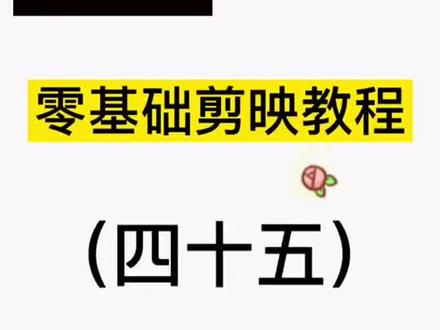 00:36
00:36






